Listor i Teams erbjuder ett särskilt formateringsalternativ för urvalskolumner: Du kan formatera "piller" som omger varje val så att valnamnen ger ytterligare information, blir lättare att läsa eller bara ser bättre ut.
Obs!: Den här funktionen är för närvarande inte tillgänglig på mobilen.
Här är till exempel en urvalskolumn med pillerformatering för sessionstyper på en konferens:
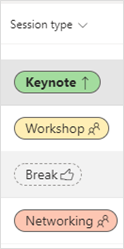
-
Gå till listan som innehåller den kolumn som du vill formatera.
-
I en listvy (i motsats till en gallerivy) väljer du nedåtpilen bredvid kolumnnamnet > Kolumninställningar > Formatera den här kolumnen.
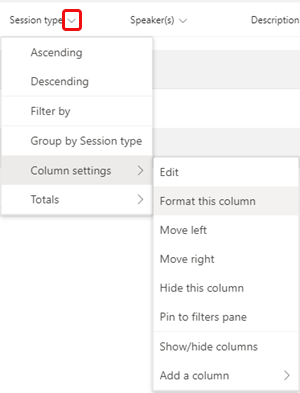
-
Under Alternativpiller väljer du Redigera formatmallar och sedan redigeringsikonen

-
Gör dina val på färgskärmen och i Fler format.
-
Välj Spara när du är klar.










